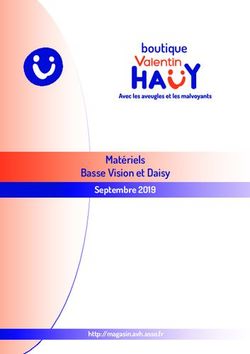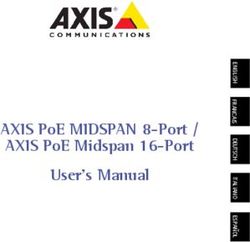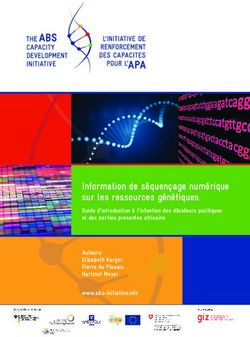www.philips.com/welcome FR Manuel d'utilisation 1 27
←
→
Transcription du contenu de la page
Si votre navigateur ne rend pas la page correctement, lisez s'il vous plaît le contenu de la page ci-dessous
236V4
www.philips.com/welcome
FR Manuel d'utilisation 1
Assistance client et Garantie 27
Guide de dépannage et
Foire Aux Questions 32Table des matières
1. Important ................................................1
1.1 Précautions de sécurité et
d'entretien ..........................................................1
1.2 Notations ............................................................3
1.3 Mise au rebut du produit et des
matériaux d’emballage.................................3
2. Installation du moniteur.......................5
2.1 Installation ...........................................................5
2.2 Utilisation du moniteur ...............................6
2.3 Enlever le support du socle
et le socle............................................................8
3. Optimisation de l'image .....................10
3.1 SmartContrast ..............................................10
3.2 Philips SmartControl Lite .......................10
4. Caractéristiques techniques..............17
4.1 Résolution et modes
de préréglage .................................................19
5. Gestion de l'énergie............................20
6. Informations Concernant les
Réglementations ..................................21
7. Assistance client et Garantie ............27
7.1 Politique de Philips relative aux pixels
défectueux des écrans plats ..................27
7.2 Assistance client & Garantie .................29
8. Guide de dépannage et Foire Aux
Questions ..............................................32
8.1 Recherches de causes de pannes ......32
8.2 Questions générales ..................................331. Important
Lors de la mise en place du moniteur,
1. Important veillez à ce que la fiche d'alimentation et la
prise soient facilement accessibles.
Ce guide électronique de l’utilisateur est
Si vous mettez le moniteur hors tension
conçu pour toutes les personnes qui utilisent
en débranchant le câble secteur ou le
le moniteur de Philips. Prenez le temps de lire
câble d'alimentation CC, attendez 6
ce Manuel d'utilisation avant d’utiliser votre
secondes avant de rebrancher ces câbles.
moniteur. Il contient des informations et des
notes importantes au sujet de l'utilisation de Utilisez toujours le cordon secteur
votre moniteur. fourni par Philips. Si le cordon secteur
est manquant, veuillez contacter votre
La garantie Philips s'applique à la condition que centre de service local. (Reportez-vous
le produit soit manipulé correctement pour au chapitre Centre d'information à la
son utilisation prévue et conformément aux clientèle.)
instructions d'utilisation, et sur présentation
Ne soumettez pas le moniteur à de
de la facture d'origine ou du ticket de caisse
fortes vibrations ou à des impacts violents
d'origine, indiquant la date de l'achat, le nom du
lorsque vous l’utilisez.
revendeur ainsi que le modèle et le numéro de
production du produit. Ne pas heurter ni laisser tomber le
moniteur pendant l'utilisation ou le
transport.
1.1 Précautions de sécurité et
d'entretien Entretien
Afin de protéger votre moniteur contre
des dommages, n’appuyez pas trop
Avertissements
fortement sur l’écran LCD. Lorsque vous
L’utilisation de touches de réglages, d’ajustements
déplacez le moniteur, saisissez-le par son
ou de procédures différentes de celles qui sont
cadre pour le soulever ; ne mettez pas vos
décrites dans ce manuel pourrait présenter un
mains ni vos doigts sur l'écran LCD pour
risque de choc électrique, d’électrocution et/ou
le soulever.
mécanique.
Débranchez le moniteur si vous envisagez
Lorsque vous connectez et utilisez le moniteur
de ne pas l'utiliser pendant un certain
de votre ordinateur, lisez et respectez les
temps.
consignes suivantes :
Débranchez le moniteur si vous voulez
Utilisation le nettoyer. Pour ce faire, utilisez un
Veuillez protéger le moniteur de la lumière chiffon légèrement humide. Vous pouvez
directe du soleil, des forts éclairages et aussi vous servir d'un chiffon sec, pour
ne l’utilisez pas à proximité de sources autant que le moniteur soit hors tension.
de chaleur. L’exposition prolongée à Par contre, n'utilisez jamais de solvants
ces types d’environnement peut causer organiques, tels que l'alcool ou des liquides
des dommages au moniteur et une à base d'ammoniaque, pour nettoyer le
décoloration. moniteur.
Éloignez tout objet pouvant tomber dans Afin d'éviter tout risque d'électrocution ou
les orifices de ventilation ou empêcher le d'endommagement permanent à l'appareil,
refroidissement correct des composants n'exposez pas le moniteur à la poussière ni
électroniques du moniteur. à la pluie.
N'obstruez pas les orifices de ventilation
du boîtier.
11. Important
Ne le mettez pas non plus en contact Avertissement
avec de l'eau ni avec un environnement Si vous n’utilisez pas un économiseur d’écran ou
excessivement humide. une application de rafraîchissement périodique
Si votre moniteur est mouillé par de l'eau, de l’écran, vous pourriez avoir un problème
essuyez-le aussi rapidement que possible à de “brûlure” ou des “images fantômes” restant
l'aide d'un chiffon sec. Si un corps étranger affichées sur l’écran, ce qui ne peut pas être
ou de l'eau pénètrent dans le moniteur, corrigé. Ces dommages ne sont pas couverts
mettez-le immédiatement hors tension par la garantie.
et débranchez le cordon secteur. Retirez
ensuite le corps étranger ou épongez Service après-vente :
l'eau et envoyez le moniteur au centre de Le boîtier peut uniquement être ouvert
maintenance. par un technicien qualifié.
Ne pas stocker ni utiliser le moniteur dans Si vous avez besoin de documents en
des endroits tels qu'il risque d'être exposé vue d'une réparation, veuillez prendre
à de la chaleur, à la lumière directe du soleil contact avec votre centre de service local.
ou à un froid extrême. (Reportez-vous au chapitre « Centre
Afin d'assurer les performances optimales d'information à la clientèle. »)
de votre moniteur et l'utiliser pendant Pour plus d’informations sur le transport,
plus longtemps, il doit se trouver dans veuillez vous référer à la section
un endroit compris dans les plages de « Caractéristiques techniques ».
température et d'humidité suivantes : Ne laissez pas votre moniteur dans une
Température : 0-40°C 32-95°F voiture ni dans un coffre de voiture à la
Humidité : 20-80% HR lumière directe du soleil.
Informations importantes pour les images Remarque
fantômes/brûlures Adressez-vous à un technicien si le moniteur ne
Activez systématiquement un programme fonctionne pas normalement ou si vous n'êtes
économiseur d’écran en mouvement pas sûr(e) de la procédure à suivre après avoir
lorsque votre écran n’est pas sollicité. lu les instructions du mode d'emploi.
Activez systématiquement une application
de rafraîchissement périodique de votre
moniteur pour afficher un contenu
statique fixe. L'affichage sans interruption
d'image statique ou immobile sur une
longue période peut engendrer une «
rémanence à l’extinction », également
appelée « image résiduelle » ou « image
fantôme » sur votre écran.
Ces images « rémanentes », « en
surimpression » ou « fantômes » sont un
phénomène bien connu de la technologie
des panneaux LCD. Dans la plupart des
cas, cette « rémanence à l’extinction », ou
« image résiduelle » ou « image fantôme »
disparaît progressivement une fois
l’alimentation éteinte.
21. Important
1.2 Notations
Les sous-parties suivantes décrivent les
différentes conventions de notation utilisées
dans ce document.
Notes, mises en garde et avertissements
Tout au long de ce guide, des blocs de texte
pourront être accompagnés d'une icône et
imprimés en caractères gras ou en italiques.
Ces blocs contiennent des notes, des mises en
garde ou des avertissements. Ils sont utilisés de
la façon suivante:
Remarque
Cette icône indique l'existence d'informations
et de conseils importants vous aidant à mieux
utiliser votre ordinateur.
Mise en garde
Cette icône indique l'existence d'informations
vous expliquant comment éviter
l'endommagement potentiel de votre matériel
ou la perte de données.
Avertissement
Cette icône indique qu'il existe un risque de
blessures et vous explique comment éviter le
problème.
Il se peut que des avertissements apparaissent
sous des formats différents et ne soient pas
accompagnés d'icônes. Dans ces cas-là, la
présentation spécifique de l'avertissement
est dictée par les autorités chargées des
réglementations.
31. Important
1.3 Mise au rebut du produit et des Informations relative à la reprise/recyclage
matériaux d’emballage destinées aux clients
Philips établit des objectifs viables d'un point de
Déchet d'équipement électrique et vue technique et économie, visant à optimiser
électronique - DEEE les performances environnementales du produit,
du service et des activités de l'organisation.
Concernant le planning, la conception et les
étapes de production, Philips se concentre
sur une fabrication de produits facilement
recyclables. Chez Philips, la gestion de la fin de
vie inclut l'implication aux initiatives nationales
de reprise et aux programmes de recyclage,
Cette Marque sur le produit ou sur l’emballage lorsque cela est possible, idéalement en
illustre que, sous la Directive Européenne coopération avec la concurrence, en recyclant
2002/96/EC gouvernant l’utilisation des tous les matériaux (produits et matériaux
équipements électriques et électroniques, d'emballage correspondants), conformément à
ce produit peut ne pas être jeté avec les l'ensemble des lois sur l'environnement et au
ordures ménagères. Vous êtes responsable programme de reprise de l'entreprise.
de l'élimination de cet équipement à travers
une collection aux déchets d'équipements Votre produit est fabriqué avec des matériaux
électriques et électroniques désignés. Afin de et des composants de haute qualité, qui
déterminer les emplacements de telles ordures peuvent être recyclés et réutilisés.
électriques et électroniques, veuillez contacter
Pour en savoir plus sur notre programme de
votre représentant du gouvernement local pour
recyclage, visitez le site : http://www.philips.
connaitre l’organisation de décharge d’ordure
com/sites/philipsglobal/about/sustainability/
dont dépend votre foyer ou le magasin où vous
ourenvironment/productrecyclingservices.page.
avez acheté le produit.
Votre nouveau moniteur contient des matériaux
recyclables et réutilisables. Des entreprises
spécialisées peuvent recycler votre produit pour
augmenter la quantité de matériels réutilisables
et minimiser la quantité à être jetée.
Tous les matériaux d’emballage superflus
ont été enlevés. Nous avons essayé de notre
mieux de faciliter la séparation des matériaux
d’emballage en des matériaux basiques.
Veuillez consulter votre réglementation locale
relative à la mise au rebut de votre ancien
moniteur et des matériaux d’emballage auprès
de votre revendeur local.
42. Installation du moniteur
Installer le support du socle
2. Installation du moniteur 1. Posez le moniteur face à terre sur une
surface douce et plane en faisant attention
à ne pas rayer ou abîmer l’écran.
2.1 Installation
2. Attachez la colonne de base au moniteur
Contenu de la boîte jusqu’à ce qu’elle « clique ».
Register your product and get support at 236V4
www.philips.com/welcome
Quick
Start
3. Tenez le support du socle du moniteur
-8A
181 3
C
G23
F70
V1L
236
M4
avec deux mains et insérez fermement le
support du socle dans la colonne du socle.
CâbleAudio
audiocable
(optionnel)
(optional)
VGA
VGA(optionnel)
(optional)
HDMI (optionnel)
DVIDVI
(optionnel)
(optional)
52. Installation du moniteur
Connexion à votre PC 2.2 Utilisation du moniteur
Description de la vue de face du produit
5 6
Entrée d’alimentation CA
Entrée VGA
Entrée DVI-D (sur certains modèles
seulement)
Entrée audio (sur certains modèles
Modèle 236V4L :
seulement)
Verrou antivol Kensington 5
6 Entrée HDMI (sur certains modèles
seulement)
Connexion à un PC 7 6 4 3 2
1. Connectez le cordon d’alimentation à
l’arrière du moniteur fermement. Modèle 236V4LHA,236V4LA :
2. Mettez votre ordinateur hors tension et
5
débranchez son câble d’alimentation.
3. Connectez le câble de signal du moniteur
au connecteur vidéo situé à l’arrière de
votre ordinateur. 7 6 4 3 2
4. Insérez les câbles d’alimentation de votre
ordinateur et du moniteur dans une prise Allume et éteint (MARCHE
secteur. et ARRÊT) l'alimentation du
5. Mettez votre ordinateur et le moniteur moniteur.
sous tension. Si le moniteur affiche une Ouvre le menu OSD.
image, cela signifie que l’installation est Confirme le réglage de l'OSD.
terminée.
Retourne au niveau précédent
du menu OSD.
Ajuste le niveau de luminosité.
Ajuste le menu OSD.
Ajuste le volume du haut-parleur.
Change le format d’affichage.
Ajuste automatiquement le
moniteur.
62. Installation du moniteur
Description de l'affichage sur écran curseur, et sur OK pour confirmer un choix ou
une modification.
Qu’est-ce que Affichage à l’écran (OSD) ?
La fonction d'affichage des menus à l'écran Le menu OSD
(OSD) est présente avec tous les moniteurs Vous trouverez ci-dessous une vue d'ensemble
LCD de Philips. Elle permet à l'utilisateur de la structure de l'affichage sur écran. Vous
final d'effectuer des réglages d'écran ou de pourrez par la suite l'utiliser comme référence
sélectionner directement les fonctions du lorsque vous voudrez plus tard revenir aux
moniteur par le biais d'une fenêtre d'instructions différents réglages.
apparaissant à l'écran. Une interface conviviale, Main menu Sub menu
semblable à celle reproduite ci-après, apparaît :
VGA
Input
Modèle 236V4L : DVI
HDMI
(available for selective models)
Picture Format Wide Screen, 4:3
Picture
Brightness 0~100
Contrast 0~100
SmartContrast On, Off
OverScan On, Off
(available for selective models)
Stand-Alone On, Off
Modèle 236V4LA : Audio
Mute On, Off
(available for selective models)
Color Temperature 6500K, 9300K
Color
sRGB
User Define Red: 0~100
Green: 0~100
Blue: 0~100
Language English Español, Français, Deutsch, Italiano,
Modèle 236V4LHA : Português, Русский 简体中文, Türkçe
Horizontal 0~100
OSD Settings
Vertical 0~100
Transparency Off, 1, 2, 3, 4
OSD Time Out 5s, 10s, 20s, 30s, 60s
Setup Auto
H. Position 0~100
V. Position 0~100
Instructions simples et basiques sur les
Phase 0~100
touches de contrôle
Clock 0~100
Dans le menu OSD ci-dessus, l'utilisateur peut
appuyer sur les boutons situées sur le Resolution Notification On, Off
panneau frontal du moniteur pour déplacer le Reset Yes, No
Information
72. Installation du moniteur
Avis de résolution 2.3 Enlever le support du socle et le
Ce moniteur a été conçu pour fonctionner de socle
manière optimale à sa résolution native, qui
est 1920 x 1080 @ 60 Hz. Quand le moniteur Déposer le support du socle
est allumé à une autre résolution, le message Avant de commencer à enlever le socle du
d’alerte suivant s’affiche à l’écran : Utilisez la moniteur, suivez les instructions suivantes
résolution 1920 x 1080 @ 60 Hz. pour des pour réduire le risque de blessure et/ou de
résultats optimaux. dommage.
L’affichage du message d’alerte de résolution 1. Posez le moniteur face à terre sur une
native peut être désactivé à partir de Setup surface douce en faisant attention à ne pas
(Configuration) dans le menu d’affichage à rayer ou abîmer l’écran.
l’écran (OSD).
Fonction physique
Inclinaison
2. Appuyez sur les clips de verrouillage pour
détacher le support de la colonne du socle.
3. Appuyez sur le bouton de détachement
pour détacher la colonne de base.
82. Installation du moniteur
Note
Ce moniteur utilise une interface de montage
conforme à VESA de 100mm x 100mm.
100mm
100mm
93. Optimisation de l'image
compatible avec Windows 7 est basé sur des
3. Optimisation de l'image icônes avec une interface très conviviale pour
vous aider à bien utiliser vos moniteurs de
Philips.
3.1 SmartContrast Installation
De quoi s'agit-il ? Suivez les instructions pour l'installation.
Cette technologie unique analyse de façon Vous pouvez le lancer une fois l'installation
dynamique le contenu à l'écran, et optimise terminée.
automatiquement le contraste du moniteur Si vous voulez lancer le logiciel
LCD pour une clarté visuelle et un plaisir visuel ultérieurement, vous pourrez alors cliquer
maximum. Le rétroéclairage est ainsi augmenté sur le raccourci du bureau ou de la barre
pour des images plus claires, plus précises et d'outils.
plus lumineuses, ou diminué pour un affichage
clair des images sur fond sombre.
Pourquoi en ai-je besoin ?
Vous attendez une clarté visuelle optimale
et un confort visuel, quel que soit le type de
contenu à l'écran. SmartConstrast contrôle
dynamiquement le contraste et ajuste le
rétroéclairage pour des images ou des
écrans de jeu et de vidéo claires, précises et
lumineuses, et pour du texte de bureautique
lisible. En réduisant la consommation électrique
de votre moniteur, vous réalisez des économies
énergétiques et prolongez la durée de vie de
votre écran.
Premier lancement – Wizard (Assistant)
Comment ça marche ? La première fois après l’installation de
Lorsque vous activez SmartContrast, ce dernier SmartControl Lite, Wizard (Assistant) est
va analyser le contenu affiché en temps réel automatiquement lancé.
et ajuster les couleurs et contrôler l'intensité L'assistant va vous aider à ajuster les
du rétroéclairage. Cette fonction permet performances de votre moniteur, étape
d'optimiser dynamiquement le contraste après étape.
pour plus de plaisir dans votre divertissement, Rendez-vous dans le menu Plug-in
visionnage de clips vidéo ou jeux. (Branchement) pour lancer l'assistant
ultérieurement.
3.2 Philips SmartControl Lite Vous pouvez ajuster davantage d'options
Le nouveau logiciel SmartControl Lite de sans l'assistant depuis le panneau Standard.
Phillips vous permet de contrôler votre
moniteur à l’aide d’une interface graphique
facile à utiliser. C'en est fini des réglages
compliqués, ce logiciel pratique vous aide à
ajuster la résolution, à faire l'étalonnage des
couleurs, les réglages de l’horloge/de la phase, le
réglage du point blanc RVB, etc.
Grâce aux dernières technologies dans
l'algorithme principal, offrant un traitement et
un temps de réponse plus rapides, ce logiciel
103. Optimisation de l'image
Lancement depuis le panneau Standard :
Menu Adjust (Réglage)
Le menu Adjust (Réglage) vous permet
d’ajuster la Brightness (Luminosité), le
Contrast (Contraste), la Focus (Mise au
point), la Position and Resolution (Position
et la résolution).
Suivez les instructions pour effectuer les
réglages.
L’invite Cancel (Annuler) vous permet
d’annuler l’installation.
113. Optimisation de l'image
Menu Color (Couleur) :
Le menu Color (Couleur) vous permet
d’ajuster le RGB (rouge/vert/bleu), le Black
Level (niveau de noir), le White Point (point
blanc), Color Calibration (l’étalonnage des
couleurs).
Suivez les instructions pour effectuer les
réglages.
Référez-vous au tableau ci-dessous pour les
éléments du sous-menu selon votre choix.
Exemple pour Color Calibration
(l’étalonnage des couleurs):
123. Optimisation de l'image
1. « Show Me » lance le tutoriel d'aide à Options>Preferences (Préférences) - n'est
l'étalonnage des couleurs. disponible que lorsque vous choisissez
2. Start (Démarrer) - lance la séquence Preferences (Préférences) dans le menu
d'étalonnage des couleurs en 6 étapes. déroulant Options. Sur un écran non pris en
3. Quick View (Visualisation rapide) charge les charge, mais compatible DDC/CI, seuls les
images précédente/suivante. onglets Help (Aide) et Options sont disponibles.
4. Pour retourner au panneau d'accueil Color
(Couleur), cliquez sur le bouton Cancel
(Annuler).
5. Enable color calibration (Active l'étalonnage
des couleurs) - activé par défaut. Si la case
n'est pas cochée, il n'y a pas d'étalonnage
des couleurs, les boutons Démarrer et
Visualisation rapide sont grisés.
6. Les informations relatives au brevet doivent
figurer sur l'écran d'étalonnage.
Écran de premier étalonnage des couleurs :
Affiche les réglages préférés actuels.
Cochez la case pour activer la fonction. La
case à cocher est une touche à bascule.
Enable Context Menu (Activer le menu
contextuel) sur le bureau est coché (Activée)
par défaut. Enable Context Menu (Activer
le menu contextuel) affiche les sélections
Le bouton Previous (précédent) est
SmartControl Lite pour Select Preset
désactivé jusqu'au deuxième écran de
(Choisir préréglage) et Tune Display (Régler
couleur.
affichage) dans le menu contextuel du
Next (Suivant) permet d'accéder à la cible bureau (clic avec le bouton droit). Disabled
suivante (6 cibles). (Désactivé) supprime SmartControl Lite du
Finalement, allez dans File (Fichier)>Presets menu contextuel (clic avec le bouton droit).
(Pré-réglages) panneaux. L’icône Enable Task Tray (Activer barre
Cancel (Annuler) ferme l'interface des tâches) est coché (activé) par défaut.
utilisateur et retourne à la page Activer le menu contextuel affiche le menu
Branchement. de la barre des tâches pour SmartControl
Lite. Cliquez avec le bouton droit sur
l'icône de la barre des tâches pour afficher
les options du menu pour Help (Aide),
Technical Support (Assistance technique),
Check for Update (Contrôler les mises à
jour), About (À propos) et Exit (Fermer).
Lorsque le menu Activer barre des tâches
133. Optimisation de l'image
est désactivé, l'icône de la barre des tâches Options>Audio - n'est disponible que lorsque
n'affiche que EXIT (Fermer). vous choisissez Audio dans le menu déroulant
Run at Startup (Exécution au démarrage) Options.
est coché (Activée) par défaut. En cas de Sur un écran non pris en charge, mais
désactivation, SmartControl Lite n'est pas compatible DDC/CI, seuls les onglets Help
lancé au démarrage ou reste dans la barre (Aide) et Options sont disponibles.
des tâches. Pour lancer SmartControl Lite,
utilisez le raccourci depuis le bureau ou
la liste des programmes. Si cette case est
décochée (désactivée), aucun préréglage
ne se charge au démarrage, même s'il a
été défini comme devant s'exécuter au
démarrage.
Enable transparency mode (Activer le
Mode transparence) (Windows 7, Vista,
XP). Par défaut : 0% opaque.
Options>Input (Entrée) - n'est disponible que
lorsque vous choisissez Input (Entrée) dans le
menu déroulant Options. Sur un écran non pris
en charge, mais compatible DDC/CI, seuls les
onglets Help (Aide) et Options sont disponibles.
Aucun autre onglet de SmartControl Lite n'est
disponible. Help>User Manual (Aide>Manuel d'utilisation)
- n'est disponible que lorsque vous choisissez
User Manual (Manuel d'utilisation) dans le menu
déroulant Help (Aide). Sur un écran non pris
en charge, mais compatible DDC/CI, seuls les
onglets Help (Aide) et Options sont disponibles.
Affiche le panneau d'instructions Source
et le paramétrage actuel de la source
d'entrée.
En mode affichage d'entrée simple, ce
panneau n'est pas visible.
143. Optimisation de l'image
Help (Aide)>Version - n'est disponible que Menu Barre des tâches activé
lorsque vous choisissez Version dans le menu Le menu barre des tâches s'affiche en cliquant
déroulant Help (Aide). Sur un écran non pris avec le bouton droit sur l'icône SmartControl
en charge, mais compatible DDC/CI, seuls les Lite, depuis la barre des tâches. Cliquez avec le
onglets Help (Aide) et Options sont disponibles. bouton gauche pour lancer l'application.
La barre des tâches présente cinq entrées :
Help (Aide) - accès au fichier User Manual
(du manuel d'utilisation) : Ouvre le fichier
User Manual (du manuel d’utilisation) en
utilisant la fenêtre du navigateur par défaut.
Menu sensible au contexte Technical Support (Assistance technique) -
affiche la page de l'assistance technique.
Le Context Sensitive Menu (menu sensible
au contexte) est Activé par défaut. Si Enable Check for Update (Contrôler les mises
Context Menu (Activer le menu contextuel) est à jour) - accès à la page de renvoi PDI
coché dans le panneau Options>Preferences et contrôle la version de l'utilisateur par
(Préférences), le menu est alors visible. rapport à la dernière version disponible.
About (À propos) - affiche les informations
détaillées de référence : version du produit,
informations sur la publication et nom du
produit.
Exit (Fermer) - Ferme SmartControl Lite.
Pour exécuter SmartControl Lite une nouvelle
fois, sélectionnez SmartControl Lite dans le
Le menu contextuel présente trois entrées : menu Programmes, double-cliquez sur l'icône
SmartControl Lite - si sélectionné, l'écran PC de bureau ou redémarrez le système.
About (À propos) s'affiche.
Select Preset (Choisir préréglage) -
présente un menu hiérarchique des
préréglages enregistrés pour une utilisation
immédiate. La marque « coché » indique le
préréglage actuellement sélectionné. Il est
également possible de choisir le Préréglage
usine depuis le menu déroulant.
Tune Display (Régler affichage) - ouvre le
panneau de commande SmartControl Lite.
153. Optimisation de l'image
Menu Barre des tâches désactivé
Lorsque la Barre des tâches est désactivée
dans le dossier des préférences, seul le choix
EXIT (Fermer) est disponible. Pour supprimer
complètement SmartControl Lite de la barre
des tâches, désactivez Run at Startup (Exécuter
au démarrage) sous Options>Preferences
(Préférences).
164. Caractéristiques techniques
4. Caractéristiques techniques
Image/Affichage
Type de dalle d'écran LCD-TFT
Rétroéclairage DEL
Taille de la dalle 23,0'' L (58,42cm)
Proportions 16:9
Taille de pixel 0,265 x 0,265 mm
Luminosité 250 cd/m²
SmartContrast 10,000,000:1
Taux de contraste (typique) 1000:1
Temps de réponse (typique) 5ms
Résolution optimale 1920 x 1080 @ 60Hz
Angle de vue 170° (H) / 160° (V) @ Tx Contraste > 10
Couleurs d’affichage 16,7 M
Fréquence de rafraîchissement
56Hz - 76Hz
vertical
Fréquence horizontale 30kHz - 83kHz
sRGB OUI
Connectivité
Entrée de signal DVI (numérique), VGA (analogique), HDMI (numérique)
Signal d'entrée Synchro séparée, synchro sur vert
Caractéristiques pratiques
236V4L:
Fonctions pratiques 236V4LA:
236V4LHA:
Anglais, Français, Allemand, Espagnol, Italien, Russe,
Langues OSD
Chinois simplifié, Portugais, Turc
Autres fonctions pratiques Verrouillage Kensington
Compatibilité Plug & Play DDC/CI, sRGB, Windows 7/Vista/XP, Mac OSX, Linux
Socle
Inclinaison -5 / +20
236V4L:
Alimentation
Mode Marche 27,88 W (typ.), 36,20 W (max)
Veille (En attente) 0,5W
Éteint 0,5W
Voyant DEL d’alimentation En mode : Blanc, mode En attente/Veille : Blanc (clignote)
Alimentation Intégré, 100-240VCA, 50-60Hz
236V4LA:
Alimentation
Mode Marche 28 W (typ.), 39,50 W (max)
Veille (En attente) 0,5W
174. Caractéristiques techniques
Éteint 0,5W
Voyant DEL d’alimentation En mode : Blanc, mode En attente/Veille : Blanc (clignote)
Alimentation Intégré, 100-240VCA, 50-60Hz
236V4LHA:
Alimentation
Mode Marche 25,80 W (typ.), 27,20 W (max)
Veille (En attente) 0,5W
Éteint 0,3W
Voyant DEL d’alimentation En mode : Blanc, mode En attente/Veille : Blanc (clignote)
Alimentation Intégré, 100-240VCA, 50-60Hz
Dimensions
Produit avec socle (LxHxP) 549 x 417 x 219 mm
Produit sans socle (LxHxP) 549 x 339 x 4 4 mm
Poids
Produit avec socle 3,060kg
Produit sans socle 2,820kg
Produit emballé 4,476kg
Condition de fonctionnement
Plage de température (en
de 0 °C à 40 °C
fonctionnement)
Plage de température (hors
de -20 °C à 60 °C
fonctionnement)
Humidité relative de 20% à 80%
Utilisation : + 12 000 pieds (3 658m)
Altitude
Hors fonctionnement : + 40 000 pieds (12 192m)
MTBF 30 000 heures
Environnement
ROHS OUI
EPEAT Silver (www.epeat.net)
Emballage 100% recyclable
Substances spécifiques Boîtier 100% sans PVC BFR
Energy Star OUI
Conformité et normes
CE Mark, FCC Class B, GOST, SEMKO, TCO Certified (Only for
Approbations réglementaires
selective models), UL/cUL, BSMI, ISO9241-307
Boîtier
Couleur Noir
Finition Brillant/Texture
Remarque
1. EPEAT Gold ou Silver n’est valide qu’aux endroits où Philips a enregistré le produit. Visitez le site
www.epeat.net pour connaître l’état de l’enregistrement dans votre pays.
2. Ces données sont sujettes à modifications sans préavis. Visitez www.philips.com/support pour
télécharger la dernière version de la brochure.
184. Caractéristiques techniques
4.1 Résolution et modes de
préréglage
Résolution maximale
1920 x 1080 à 60Hz (Entrée analogique)
1920 x 1080 à 60Hz (Entrée analogique)
Résolution recommandée
1920 x 1080 à 60Hz (Entrée analogique)
Fréquence H. Résolution Fréquence V.
(KHz) (Hz)
31,47 720 x 400 70,09
31,47 640 x 480 59,94
35,00 640 x 480 66,67
37,86 640 x 480 72,81
37,50 640 x 480 75,00
37,88 800 x 600 60,32
46,88 800 x 600 75,00
48,36 1024 x 768 60,00
60,02 1024 x 768 75,03
44,77 1280 x 720 59,86
63,89 1280 x 1024 60,02
79,98 1280 x 1024 75,03
55,94 1440 x 900 59,89
70,64 1440 x 900 74,98
65,29 1680 x 1050 59,95
67,50 1920 x 1080 60,00
Remarque
Veuillez noter que votre moniteur fonctionne
de façon optimale à sa résolution native de
1920 x 1080 à 60Hz. Pour un affichage optimal,
veuillez suivre cette recommandation quant à la
résolution.
195. Gestion de l'énergie
La configuration suivante est utilisée pour
5. Gestion de l'énergie mesurer la consommation électrique de ce
moniteur.
Si vous disposez d'une carte vidéo compatible
VESA DPM ou d'un logiciel installé sur votre Résolution native : 1920 x 1080
PC, le moniteur va automatiquement réduire Contraste : 50%
sa consommation électrique lorsqu'il n'est Luminosité : 250 nits
pas utilisé. En cas d'activation d'une touche Température de couleurs : 6500k avec
du clavier, de manipulation de la souris ou motif blanc complet
de détection d'un autre appareil d'entrée, le
moniteur va automatiquement « se réveiller ». Remarque
Le tableau suivant affiche la consommation Ces données sont sujettes à modifications sans
électrique et la signalisation de ladite fonction préavis.
d'économie d'énergie :
236V4L:
Définition de la gestion énergétique
Mode H- Couleur du
Vidéo V-sync Énergie utilisée
VESA sync voyant DEL
27,88 W (typ.)
Actif ACTIVÉ Oui Oui Blanc
36,20 W(max)
Veille (En DÉSAC- Blanc
Non Non < 0,5 W (typ.)
attente) TIVÉ (clignote)
DÉSAC- DÉSAC-
Éteint - -6. Informations Concernant les Réglementations
6. Informations Concernant EPEAT
les Réglementations (www.epeat.net)
The EPEAT (Electronic
Lead-free Product
Product Environmental
Lead free display promotes Assessment Tool) program
environmentally sound recovery evaluates computer
and disposal of waste from electrical desktops, laptops, and monitors based on 51
and electronic equipment. Toxic environmental criteria developed through
substances like Lead has been eliminated an extensive stakeholder consensus process
and compliance with European community’s supported by US EPA.
stringent RoHs directive mandating restrictions
on hazardous substances in electrical and EPEAT system helps purchasers in the public
electronic equipment have been adhered to and private sectors evaluate, compare and
in order to make Philips monitors safe to use select desktop computers, notebooks and
throughout its life cycle. monitors based on their environmental
attributes. EPEAT also provides a clear and
consistent set of performance criteria for the
design of products, and provides an opportunity
for manufacturers to secure market recognition
for efforts to reduce the environmental impact
of its products.
Benefits of EPEAT
Reduce use of primary materials
Reduce use of toxic materials
Avoid the disposal of hazardous waste EPEAT’S
requirement that all registered products meet
ENERGY STAR’s energy efficiency specifications,
means that these products will consume less
energy throughout their life.
216. Informations Concernant les Réglementations
Federal Communications Commission (FCC) Changes or modifications not expressly
Notice (U.S. Only) approved by the party responsible for
compliance could void the user's authority
This equipment has been tested and found
to operate the equipment.
to comply with the limits for a Class B digital
device, pursuant to Part 15 of the FCC Use only RF shielded cable that was supplied
Rules. These limits are designed to provide with the monitor when connecting this monitor
reasonable protection against harmful to a computer device.
interference in a residential installation.
To prevent damage which may result in fire or
This equipment generates, uses and can
shock hazard, do not expose this appliance to
radiate radio frequency energy and, if not
rain or excessive moisture.
installed and used in accordance with the
instructions, may cause harmful interference THIS CLASS B DIGITAL APPARATUS MEETS
to radio communications. ALL REQUIREMENTS OF THE CANADIAN
INTERFERENCE-CAUSING EQUIPMENT
However, there is no guarantee that REGULATIONS.
interference will not occur in a particular
installation. If this equipment does cause FCC Declaration of Conformity
harmful interference to radio or television Declaration of Conformity for Products Marked
reception, which can be determined by with FCC Logo,
turning the equipment off and on, the
user is encouraged to try to correct United States Only
the interference by one or more of the
following measures:
Reorient or relocate the receiving antenna. This device complies with Part 15 of the FCC
Increase the separation between the Rules. Operation is subject to the following two
equipment and receiver. conditions: (1) this device may not cause harmful
Connect the equipment into an outlet on interference, and (2) this device must accept any
a circuit different from that to which the interference received, including interference that
receiver is connected. may cause undesired operation.
Consult the dealer or an experienced Commission Federale de la Communication
radio/TV technician for help. (FCC Declaration)
Cet équipement a été testé et déclaré
conforme auxlimites des appareils
numériques de class B,aux termes de
l'article 15 Des règles de la FCC. Ces
limites sont conçues de façon à fourir
une protection raisonnable contre les
interférences nuisibles dans le cadre d'une
installation résidentielle.
CET appareil produit, utilise et peut émettre
des hyperfréquences qui, si l'appareil n'est
pas installé et utilisé selon les consignes
données, peuvent causer des interférences
nuisibles aux communications radio.
226. Informations Concernant les Réglementations
Cependant, rien ne peut garantir l'absence EN 55022 Compliance (Czech Republic Only)
d'interférences dans le cadre d'une
installation particulière. Si cet appareil est
la cause d'interférences nuisibles pour
la réception des signaux de radio ou de
télévision, ce qui peut être décelé en
fermant l'équipement, puis en le remettant
en fonction, l'utilisateur pourrait essayer de
corriger la situation en prenant les mesures Polish Center for Testing and Certification
suivantes: Notice
Réorienter ou déplacer l’antenne de The equipment should draw power from a
réception. socket with an attached protection circuit (a
three-prong socket). All equipment that works
Augmenter la distance entre l’équipement together (computer, monitor, printer, and so on)
et le récepteur. should have the same power supply source.
Brancher l’équipement sur un autre circuit
que celui utilisé par le récepteur. The phasing conductor of the room's electrical
installation should have a reserve short-circuit
Demander l’aide du marchand ou d’un protection device in the form of a fuse with a
technicien chevronné en radio/télévision. nominal value no larger than 16 amperes (A).
Toutes modifications n'ayant pas reçu
To completely switch off the equipment, the
l'approbation des services compétents
power supply cable must be removed from the
en matière de conformité est susceptible
power supply socket, which should be located
d'interdire à l'utilisateur l'usage du présent
near the equipment and easily accessible.
équipement.
A protection mark "B" confirms that the
N'utiliser que des câbles RF armés pour
equipment is in compliance with the protection
les connections avec des ordinateurs ou
usage requirements of standards PN-93/T-42107
périphériques.
and PN-89/E-06251.
CET APPAREIL NUMERIQUE DE LA CLASSE
B RESPECTE TOUTES LES EXIGENCES DU
REGLEMENT SUR LE MATERIEL BROUILLEUR
DU CANADA.
236. Informations Concernant les Réglementations
North Europe (Nordic Countries) Information Ergonomie Hinweis (nur Deutschland)
Placering/Ventilation Der von uns gelieferte Farbmonitor entspricht
VARNING: den in der "Verordnung über den Schutz vor
FÖRSÄKRA DIG OM ATT HUVUDBRYTARE Schäden durch Röntgenstrahlen" festgelegten
OCH UTTAG ÄR LÄTÅTKOMLIGA, NÄR Vorschriften.
DU STÄLLER DIN UTRUSTNING PÅPLATS. Auf der Rückwand des Gerätes befindet sich
ein Aufkleber, der auf die Unbedenklichkeit der
Placering/Ventilation Inbetriebnahme hinweist, da die Vorschriften
ADVARSEL: über die Bauart von Störstrahlern nach Anlage
S Ø R G V E D P L AC E R I N G E N F O R , AT
NETLEDNINGENS STIK OG STIKKONTAKT
ER NEMT TILGÆNGELIGE. Damit Ihr Monitor immer den in der Zulassung
geforderten Werten entspricht, ist darauf zu
Paikka/Ilmankierto achten, daß
VAROITUS:
1. Reparaturen nur durch Fachpersonal
SIJOITA LAITE SITEN, ETTÄ VERKKOJOHTO
durchgeführt werden.
VO I DA A N TA RV I T TA E S S A H E L P O S T I
IRROTTAA PISTORASIASTA. 2. nur original-Ersatzteile verwendet werden.
3. bei Ersatz der Bildröhre nur eine
Plassering/Ventilasjon bauartgleiche eingebaut wird.
ADVARSEL:
NÅR DETTE UTSTYRET PLASSERES, MÅ Aus ergonomischen Gründen wird empfohlen,
DU PASSE PÅ AT KONTAKTENE FOR die Gr undfarben Blau und Rot nicht auf
dunklem Untergrund zu verwenden (schlechte
STØMTILFØRSEL ER LETTE Å NÅ.
Lesbarkeit und erhöhte Augenbelastung bei zu
geringem Zeichenkontrast wären die Folge).
BSMI Notice (Taiwan Only) Der arbeitsplatzbezogene Schalldruckpegel
nach DIN 45 635 beträgt 70dB (A) oder
weniger.
ACHTUNG: BEIM AUFSTELLEN
DIESES GERÄTES DARAUF
ACHTEN, DAß NETZSTECKER UND
NETZKABELANSCHLUß LEICHT
ZUGÄNGLICH SIND.
246. Informations Concernant les Réglementations
China RoHS EU Energy Label
The People's Republic of China released a
regulation called "Management Methods for
Controlling Pollution by Electronic Information
Products" or commonly referred to as China
RoHS. All products including CRT and Monitor
which are produced and sold for China market
have to meet China RoHS request.
The European Energy Label informs you on
the energy efficiency class of this product.
The greener the energy efficiency class of this
product is the lower the energy it consumes.
On the label, you can find the energy efficiency
class, the average power consumption of
this product in use and the average energy
consumption for 1 year.
Note
The EU Energy Label will be ONLY applied on
the models bundling with HDMI and TV tuners.
㩾অࠌشཚૻʳ
ڼ䰬兘ਐཚૻʻԼڣʼʿ䶣ॾஒ䣈խܶڶऱڶ
ڶ୭ढ凝ࢨցైإڇൄࠌشऱ㦕ٙՀլ㢸䦡س؆
इࢨડ䦣ʿʳ 䶣ॾஒ䣈ش㡬ࠌش具䶣ॾஒ䣈
լ㢸㢑㩾ቼທګ䢘ૹۆࢨ㢑ࠡԳߪΕʳ凗䣈ທ
ګ䢘ૹ䮦୭ऱཚૻΗ
И֢ਈ࢛߶ࣤݼજ
߿݇И֢םஏ澦ਈ࢛߶ࣤݼજࣲԄࡣ澧ͫߎުॐ֘অՠљЈࡌ
ਈ࢛ࣤݼIJ= $
Ҽࣙہਈ৴ͧ= "
ਈݼঈ
ਈ߶ݼӕ -(
દূ߄ҼҒێબ߲ஃИ֢ਈ߶ݼજৠNZZV ]]]KTKXM_RGHKRMU\IT
π䬙㥯䶣ᕴ䶣䣈گڃ㢊ጥ㦕ࠏρ༼ࢤق
円ࣔ
䢠Աچړޓ䤤䵋֗অ䮍چΔ㣞ش㡬լ٦Ꮑڼ
䣈ࢨ䣈㥣ࡎ伡ַ㦍Δ冉ᙅښ㧺୮䬙㥯䶣ᕴ䶣
䣈گڃ㢊ઌ䤤ऄ৳ऄ億Δ㰒ٌࠡ伲㣞ࠠچ
ڶ㧺୮儶ױऱگڃ㢊凹凝ऱᩈ劓۩گڃ㢊
Ζ
257. Assistance client et Garantie
éteints, les trois sous-pixels colorés apparaissent
7. Assistance client et ensemble comme un seul pixel noir. Les autres
Garantie combinaisons de sous-pixels allumés et éteints
apparaissent comme les pixels individuels
d'autres couleurs.
7.1 Politique de Philips relative aux
Types de défauts de pixels
pixels défectueux des écrans plats Les défauts de pixels et de sous-pixels
Philips s'efforce de livrer des produits de la plus apparaissent sur l'écran de différentes façons. Il
haute qualité. Nous utilisons les processus de existe deux catégories de défauts de pixels et
fabrication les plus avancés de l'industrie et les plusieurs types de défauts de sous-pixels dans
méthodes les plus strictes de contrôle de la chaque catégorie.
qualité. Néanmoins, des défauts au niveau des Défauts de points brillants
pixels ou des sous-pixels sont parfois inévitables Les points défectueux brillants sont des pixels
dans les dalles TFT utilisées dans les écrans plats. ou sous-pixels toujours allumés ou 'activés'. Un
Aucun fabricant ne peut garantir que tous les pixel brillant est donc un sous-pixel qui ressort
panneaux seront sans pixel défectueux, mais du fond sombre de l'écran. Voici les types de
Philips garantit que tout moniteur avec un pixels brillants défectueux.
nombre inacceptable de défauts sera réparé
ou remplacé sous garantie. Cet avis explique
les différents types de défauts de pixels et
définit les niveaux de défauts acceptables pour
chacun des ces types. Pour bénéficier de la
réparation ou du remplacement sous garantie,
le nombre de défauts de pixels sur un panneau
TFT doit dépasser ces niveaux acceptables. Par
exemple, pas plus de 0,0004% des sous-pixels
d'un moniteur ne peuvent être défectueux. Un sous-pixel rouge, vert ou bleu allumé.
En outre, étant donné que certains types ou
combinaisons de défauts de pixels sont plus
remarqués que d'autres, Philips détermine des
niveaux de qualité encore plus élevés. Cette
garantie est valable dans le monde entier.
sous-pixel sous-pixel sous-pixel
Deux sous-pixels allumés adjacents :
- Rouge + Bleu = Violet
- Rouge + Vert = Jaune
pixel
- Vert + Bleu = Cyan (Bleu pâle)
Pixels et sous-pixels
Un pixel, ou élément d'image, est composé de
trois sous-pixels correspondants aux couleurs
primaires rouge, vert et bleu. Une image se
compose d'un grand nombre de pixels. Quand
tous les sous-pixels d'un pixel sont allumés, les
trois sous-pixels colorés apparaissent ensemble
comme un seul pixel blanc. Quand ils sont tous
267. Assistance client et Garantie
Trois sous-pixels adjacents allumés (un pixel Proximité des défauts de pixels
blanc). Du fait que des défauts de même type
Remarque provenant de pixels et sous-pixels proches les
uns des autres peuvent être plus facilement
Un pixel brillant rouge ou bleu a une luminosité
remarqués, Philips spécifie aussi des tolérances
supérieure à 50 % par rapport aux pixels
pour la proximité des défauts de pixels.
environnants, tandis qu'un pixel brillant vert est
30 % plus lumineux que les pixels environnants.
Défauts de points sombres
Les points défectueux sombres sont des pixels
ou sous-pixels toujours noirs ou éteints. Un
pixel sombre est donc un sous-pixel qui ressort
du fond clair de l'écran. Voici les types de pixels
sombres défectueux.
Tolérances des défauts de pixels
Pour bénéficier, pendant la période de garantie,
d'une réparation ou d'un remplacement en
raison de défauts de pixels, le panneau TFT
d'un écran plat Philips doit avoir des défauts
de pixels et sous-pixels qui dépassent les
tolérances répertoriées dans les tableaux
suivants.
DÉFAUTS DES POINTS LUMINEUX NIVEAU ACCEPTABLE
1 sous-pixel éclairé 3
2 sous-pixels adjacents éclairés 1
3 sous-pixels adjacents éclairés (un pixel blanc) 0
Distance entre deux points lumineux défectueux* >15mm
Total des points lumineux défectueux, tous types confondus 3
POINTS NOIRS DÉFECTUEUX NIVEAU ACCEPTABLE
1 sous-pixel noir 5 ou moins
2 sous-pixels noirs adjacents 2 ou moins
3 sous-pixels noirs adjacents 0
Distance entre deux points noirs défectueux* >15mm
Nombre total de points défectueux de tous types 5 ou moins
TOTAL DES POINTS DÉFECTUEUX NIVEAU ACCEPTABLE
Nombre total de points lumineux ou noirs défectueux de tous 5 ou moins
types
Remarque
1. 1 ou 2 sous-pixels adjacents = 1 point défectueux
2. Ce moniteur est conforme à la norme ISO9241-307 (ISO9241-307 : méthodes de test sur
l'exigence ergonomique, l'analyse et la conformité des écrans électroniques)
3. ISO9241-307 is the successor of formerly known ISO13406 standard, which is withdrawn by the
International Organisation for Standardisation (ISO) per: 2008-11-13.
277. Assistance client et Garantie
7.2 Assistance client & Garantie
Pour plus d'informations sur la garantie et le support additionnel pour votre région, veuillez consultez le
site www.philips.com/support. Vous pouvez également contacter le service d'assistance à la clientèle de
Philips de votre région, à l'un des numéros ci-dessous.
Informations de contact pour la région EUROPE DE L'EST :
Pays ASC Numéro clientèle Prix
Germany Siemens I&S +49 01803 386 853 € 0,09
United Kingdom Invec Scotland +44 0207 949 0069 Local call tariff
Ireland Invec Scotland +353 01 601 116 Local call tariff
Spain Eatsa Spain +34 902 888 785 € 0,10
Finland A-novo +358 09 2290 1908 Local call tariff
France A-novo +33 082161 1658 € 0,09
Greece Allman Hellas +30 00800 3122 1223 Free of charge
Italy A-novo +39 840 320 041 € 0,08
Netherlands E Care +31 0900 0400 063 € 0,10
Denmark A-novo +45 3525 8761 Local call tariff
Norway A-novo +47 2270 8250 Local call tariff
Sweden A-novo +46 08 632 0016 Local call tariff
Poland Zolter +48 0223491505 Local call tariff
Austria Siemens I&S +43 0810 000206 € 0,07
Belgium E Care +32 078 250851 € 0,06
Luxembourg E Care +352 26 84 30 00 Local call tariff
Portugal Eatsa Spain +351 2 1359 1440 Local call tariff
Switzerland A-novo +41 02 2310 2116 Local call tariff
287. Assistance client et Garantie
Informations de contact pour la région EUROPE CENTRAL ET EUROPE DE L'EST :
Pays Centre d'appel ASC Numéro clientèle
Belarus NA IBA +375 17 217 3386
Bulgaria NA LAN Service +359 2 960 2360
Croatia NA Renoprom +385 1 333 0974
Estonia NA FUJITSU +372 6519900
Latvia NA “ServiceNet LV” Ltd. +371 7460399
Lithuania NA UAB "Servicenet" +370 7400088
Romania NA Blue Ridge Intl. +40 21 2101969
Serbia &
NA Kim Tec d.o.o. +381 11 20 70 684
Montenegro
Slovenia NA PC H.and +386 1 530 08 24
NA Comel +380 562320045
Ukraine
NA Topaz-Service Company +38 044 245 73 31
NA CPS +7 (495) 645 6746 (for repair)
Russia
NA CEEE Partners +7 (495) 645 3010 (for sales)
Slovakia NA Datalan Service +421 2 49207155
Turkey NA Techpro +90 212 444 4 832
Czech Rep. NA Asupport 800 100 697
NA Serware +36 1 2426331
Hungary
NA Profi Service +36 1 814 8080
Informations de contact pour la région AMÉRIQUE LATINE :
Pays Centre d'appel Numéro clientèle
Brazil 0800-7254101
Vermont
Argentina 0800 3330 856
Informations de contact pour la Chine :
Chine
Numéro clientèle : 4008 800 008
Informations de contact pour l'AMÉRIQUE DU NORD :
Pays Centre d'appel ASC Numéro clientèle
U.S.A. TOS Teleplan (877) 835-1838
Canada Supercom Supercom (800) 479-6696
297. Assistance client et Garantie
Informations de contact pour la région Asie-Pacifique/Moyen Orient/Afrique :
Pays Centre d'appel ASC Numéro clientèle
Australia NA AGOS NETWORK PTY LTD 1300 360 386
New Zealand NA Visual Group Ltd. 0800 657447
Hong Kong / Hong Kong:Tel: +852 2619 9639
NA Smart Pixels Technology Ltd.
Macau Macau:Tel: (853)-0800-987
Tel: 1 800 425 6396
India NA REDINGTON INDIA LTD
SMS: PHILIPS to 56677
Tel: 62 21 75909053, 75909056,
Indonesia NA PT. Gadingsari elektronika Prima
7511530
South Korea NA PCS One Korea Ltd. 080-600-6600
After Market Solutions (CE)
Malaysia NA 603 7953 3370
Sdn Bhd
Pakistan NA Philips Consumer Service (9221) 2737411-16
Philips Electronics Singapore
Singapore NA Pte Ltd (Philips Consumer Care (65) 6882 3999
Center)
PCCW
Taiwan Teleservices FETEC.CO 0800-231-099
Taiwan
Thailand NA Axis Computer System Co., Ltd. (662) 934-5498
South Africa NA Sylvara Technologies Pty Ltd 086 0000 888
United Arab
NA AL SHAHD COMPUTER L.L.C 00971 4 2276525
Emirates
Israel NA Eastronics LTD 1-800-567000
+84 8 38248007 Ho Chi Minh City
FPT Service Informatic
Vietnam NA +84 5113.562666 Danang City
Company Ltd.
+84 5113.562666 Can tho Province
(02) 633-4533 to 34,
Philippines NA Glee Electronics, Inc.
(02) 637-6559 to 60
no distributor and/or service
Sri Lanka NA
provider currently
Distributor: Computer Source 880-2-9141747, 9127592
Bangladesh NA
Ltd (warranty buy-out) 880-2-8128848 / 52
Distributor: Syakar Co. Ltd
Nepal NA 977-1-4222395
(warranty buy-out)
Distributor: Neat Technology
Cambodia NA Pte Ltd (Singapore) (warranty 855-023-999992
buy-out)
30Vous pouvez aussi lire